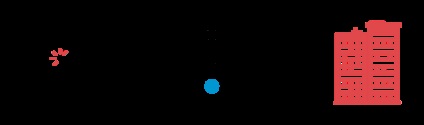
Доброго времени суток, в цій статті Ми розповімо чому "гальмує" домашній інтернет по wi-fi. Звичайно це матеріал в нагоді не тільки абонентам Київстар, а й іншим користувачам інтернету мають роутер. Ми розповімо кілька фактів про wifi які Ви не знали!
У тех.підтримку абоненти скаржаться на невідповідність швидкості інтернету за тарифним планом, особливо у вечірній час. Перше що запитує оператор "У Вам кабель підключений на пряму або через роутер?". Коли абоненти відповідає що через роутер, його просять підключити кабель на пряму до комп'ютера і перевірити швидкість ще раз. І відразу питання, навіщо? У цій статті якраз про це і піде мова. До речі, як правильно перевіряти швидкість інтернету Ви можете дізнатися тут:
Можете провести експеримент, перевірте швидкість по wifi, в потім на пряму через кабель, і Ми даємо гарантію що результати будуть відрізнятися, у деяких абонентів швидкість по кабелю бувала в 3-4 рази вище ніж через роутер. Чому так відбувається?
Роутер - це більш складний пристрій, ніж просто перетворювач проводового сигналу в бездротовій.
Можливі камені спотикання
- Якщо у Вас на роутер використовує шифрування (запаролено) тоді швидкість передачі даних трохи зменшується. Адже, крім як перетворення сигналу і передачі даних, роутера потрібно ще й шифрувати сигнал. Ось уже маємо першу перешкоду, хоча і не значне.
Прошивка роутера, прошивка це програмне забезпечення завдяки якому він працює. Багато вважаю що купили один раз роутер і все, а про те що бажано мати завжди свіжу версію прошивки на ньому, мало хто замислюється. Нові прошивки не тільки підвищують безпеку як пишуть виробники, а ще стабільність роботи роутера і так само його продуктивність, хоча і не на багато. Стара версія прошивки, це + одна заковика яка заважає отримати якісне інтернет-з'єднання.
Драйвера на ноутбуці або на ПК з wi-fi адаптером грають не останню роль. В інтернеті вистачає випадків коли користувачі міняли роутер і провайдера, а інтернет як повільно працював, так і працює, і тільки після оновлення драйверів, інтернет працював спритно. Чи не актуальні версії драйверів, так само можуть зіпсувати всю "малину".
Тепер перейдемо до найважливішої частини статті, це проходження сигналу і розташування роутера.
Розташування роутера - планування квартир різні, з цього сказати складно, просто встановіть роутер ближче до тієї області, де Ви найчастіше перебуваєте коли користуєтеся Інтернетом.
Правильна настройка роутера
Більшість користувачів інтернету живуть в багатоквартирних будинках, це як раз і є ще один камінь спотикання, міжкімнатні перекриття так само впливають на якість сигналу. Але це ще не все, ідеальна настройка роутера це не тільки налаштувати з'єднання і встановити пароль, тут все трохи складніше.
Розвідка на місцевості
Не мало важливо вибрати певний канал мовлення. В ідеалі, проводити моніторинг потрібно вранці, вдень і ввечері, що б вловити точну кількість точок wi-fi, адже мешканці можуть відключати роутер коли йдуть на роботу. Як вибрати канал? Для цього є спеціальні програми, Ми використовували програму inSSIDer, зараз вона вже платна близько 20 $ коштує ліцензія. Перед перевіркою відключіть ноутбук то свого wi-fi.
Запускаємо програму і Ми бачимо wi-fi точки в радіусі нашого перебування.
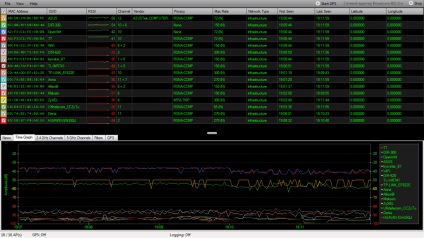
Wi-fi точки в радіусі нашого перебування
Як бачите, не мало власників wi-fi і вже за цим графіком можна визначити у кого і як працює wi-fi. Зараз пояснимо що до чого, і що означають ці всі графіки і цифри. Channel - це якраз і є канал мовлення роутера. від 1 до 13 це канал мовлення. Виділено всі.
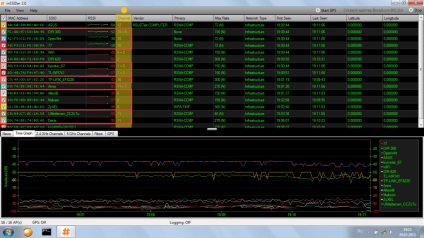
Channel - канал мовлення роутера
Канал мовлення роутера повинен бути індивідуальним, що б два і більше роутера не працювали на одному каналі, в іншому випадку вони будуть заважати один одному. Як бачите за графіком найпопулярніший канал в будинку це 10-й і 6-й. На ньому працюють аж по 4 роутера. Найкращий сигнал буде у точки ASUS, адже саме у нього індивідуальний 12-й канал.
Роутери з назвою ASUS і DIR-300, знаходяться на однаковій відстані від ноутбука, тільки у asus індивідуальний канал мовлення, а у dir-300 він загальний з роутером tp-link. Ось результат якості.
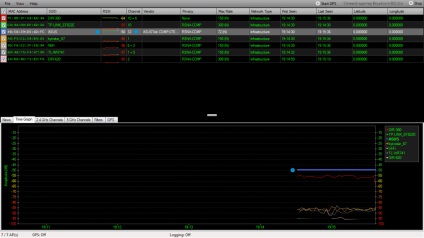
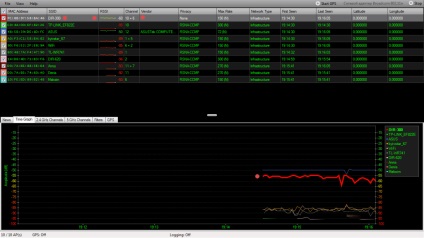
Зверніть увагу на діаграму DIR-300 в порівнянні з діаграмою ASUS, вона слабше і навіть не так стабільна.
Рекомендації по настройці wifi мережі
Як бачите з даного матеріалу, причин чому у Вас "гальмує" інтернет через роутер може бути досить. Ось саме з цього, тестування швидкості потрібно робити тільки на пряму через кабель.